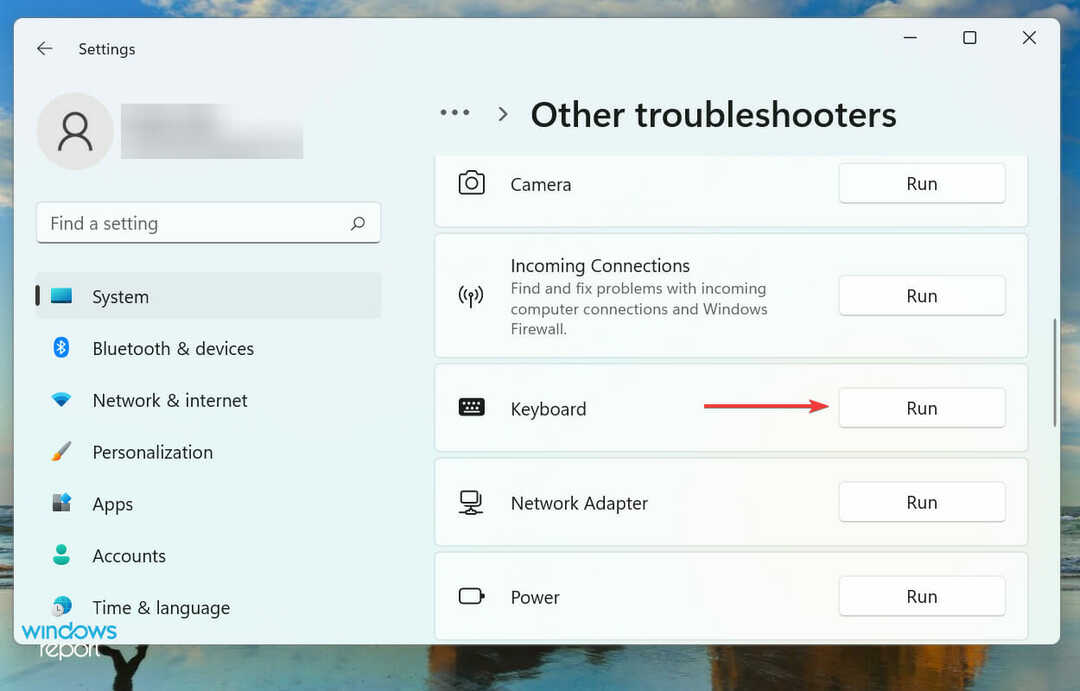Ez a szoftver kijavítja a gyakori számítógépes hibákat, megvédi Önt a fájlvesztésektől, a rosszindulatú programoktól, a hardverhibáktól és optimalizálja a számítógépet a maximális teljesítmény érdekében. A számítógéppel kapcsolatos problémák megoldása és a vírusok eltávolítása most 3 egyszerű lépésben:
- Töltse le a Restoro PC-javító eszközt amely a szabadalmaztatott technológiákkal érkezik (szabadalom elérhető itt).
- Kattintson a gombra Indítsa el a szkennelést hogy megtalálja azokat a Windows problémákat, amelyek PC problémákat okozhatnak.
- Kattintson a gombra Mindet megjavít a számítógép biztonságát és teljesítményét érintő problémák kijavításához
- A Restorót letöltötte 0 olvasók ebben a hónapban.
Az Ön a billentyűzet lefagyása vagy lóg néhány percig, amikor megpróbálja elérni a Hotmail-fiók egy adott böngészőből a Windows 8.1, 10 rendszerben? Kövesse az alábbi oktatóanyagot, hogy pontosan megtudja, milyen lépéseket kell tennie a billentyűzet kijavításához, ha fagy, miközben a Windows 8.1, 10 operációs rendszer segítségével fér hozzá a Hotmail-fiókhoz. Folytasd és olvass tovább.
A billentyűzet lefagy a Windows 8.1, 10 rendszerben, miközben különböző levelezési fiókokhoz próbál hozzáférni, főként az Internet Explorer böngészőbe esetleg telepített inkompatibilis kiegészítők miatt. Vagy esetleg egy másik böngészőben, például a Chrome-ban vagy Mozilla Firefox. Meglátja, hová kell mennie ahhoz, hogy letilthassa ezeket a kiegészítőket, és milyen további ellenőrzéseket kell futtatnia ahhoz, hogy a billentyűzet újra működőképes legyen a Windows 8.1, 10 rendszerben.
MEGOLDVA: A billentyűzet lefagy Windows 10, 8.1 alatt
1. Tiltsa le a böngészőbővítményeket
Miközben Internet Explorerjét használja a Windows 8.1, 10 rendszerben, megpróbáljuk futtatni az alkalmazást bármilyen harmadik fél által használt kiegészítő nélkül.
- Nyomja meg és tartsa lenyomva a „Windows” és az „R” gombot a „Futtatás” ablak megnyitásához.
- A „Futtatás” ablakban a „Megnyitás” funkció mellett a következőket kell írnia: „C: Program FilesInternet Exploreriexplore.exe” –kikapcsolás
- Kattintson bal gombbal, vagy érintse meg az „OK” gombot a „Futtatás” mezőben.
- A parancs futtatása után az Internet Explorer felett meg kell nyitnia a „Kiegészítők letiltva” oldalt.
- Az Internet Explorer „Kiegészítők letiltva” oldalán a következőket kell mondania: „Az Internet Explorer jelenleg bővítmények nélkül fut”. Most be kell lépnie a Microsoft Hotmail-fiókjába, és be kell jelentkeznie.
- Ha a billentyűzet most Önnek dolgozik a Hotmail-fiókban, akkor az Internet Explorerrel használt egyik kiegészítő okozza a lefagyást.
- A „Kiegészítők letiltva” oldalon kattintson bal gombbal az ablak alsó részén található „Kiegészítők kezelése” gombra.
Jegyzet: A „Manage add-on” funkció megnyitásához további várakozás az, hogy lenyomva tartjuk az „Alt” gombot és az „X” gombot, és abból a menüből, amely megmutatja, hogy bal egérgombbal kattinthatunk vagy megérinthetjük a „Kiegészítők kezelése” funkciót. - A „Bővítmény kezelése” ablak bal oldalán kattintson a bal egérgombbal, vagy koppintson az „Eszköztárak és bővítmények” funkcióra.
- A jobb oldalon egy lista található az Internet Explorerre telepített összes kiegészítővel.
- Kattintson bal gombbal vagy koppintson a legutóbb telepített kiegészítőre, majd kattintson bal gombbal, vagy koppintson a „Letiltás gombra.
- Tekintse meg, melyik kiegészítő okozza az Internet Explorer lefagyását, megakadályozva ezzel a billentyűzet használatát.
- Ha megtalálja a problémát okozó konkrét bővítményt, javasoljuk, hogy frissítse, vagy egyszerűen távolítsa el az operációs rendszerről, ha nem használja.
Jegyzet: ha letiltotta a működő bővítményeket, akkor lépjen ismét a „Kiegészítők kezelése” oldalra, de ezúttal bal egérgombbal kattintson az adott kiegészítőre, és kattintson bal gombbal az „Engedélyezés” gombra.
- KAPCSOLÓDÓ: Hogyan lehet kijavítani a billentyűzet hangjelzését gépelés közben
2. Tiltsa le a többi böngészőbővítményt
Ugyanezt kell tennie, és tiltsa le a kiegészítőket bármilyen típusú internetes böngésző esetében (Chrome, Mozilla stb.), Ha nem az Internet Explorer segítségével jelentkezik be a Microsoft Hotmail-fiókjába.
3. Ellenőrizze a hardvert
- Ellenőrizze, hogy a billentyűzet működik-e ezen a problémán kívül. Ha a billentyűzet csak a Windows 8.1, 10 operációs rendszer használata közben lefagy, és ez nem kapcsolódik a „Hotmail” fiókot, először ellenőriznie kell, hogy van-e jó kapcsolata a billentyűzettel (USB vagy vezeték nélküli) kapcsolat).
- Ellenőrizze a billentyűzethez telepített illesztőprogramokat is. Győződjön meg arról, hogy kompatibilisek a Windows 8.1, 10 operációs rendszerrel. Ha az illesztőprogramok nem kompatibilisek, meg kell látogatnia a gyártó webhelyét, és onnan kell telepítenie a legújabb illesztőprogramokat.
Futtasson egy rendszerellenőrzést a lehetséges hibák feltárására

Töltse le a Restoro alkalmazást
PC-javító eszköz

Kattintson a gombra Indítsa el a szkennelést hogy megtalálja a Windows problémákat.

Kattintson a gombra Mindet megjavít hogy megoldja a szabadalmaztatott technológiákkal kapcsolatos problémákat.
Futtasson egy PC-vizsgálatot a Restoro Repair Tool eszközzel, hogy megtalálja a biztonsági problémákat és lassulásokat okozó hibákat. A vizsgálat befejezése után a javítási folyamat a sérült fájlokat friss Windows-fájlokkal és -összetevőkre cseréli.
- KAPCSOLÓDÓ: Az elavult illesztőprogramok frissítése a Windows 10 rendszerben
4. Távolítsa el a böngészőt
Az utolsó dolog, amit meg kell tennie, ha a fenti lépések nem működtek, az a Windows 8.1, 10 rendszerben használt böngésző teljes eltávolítása. Telepítsen egy friss példányt az internetről, és ellenőrizze, hogy kompatibilis-e a Windows 8.1, 10 operációs rendszerével.
Ha a probléma a böngésző újratelepítése után is fennáll, akkor azt kell tennie próbáljon meg másik böngészőt használni, különösen, ha régi számítógépet használ.
Itt van, a fenti egyszerű opciók a lehető legrövidebb időn belül megoldják a Microsoft Hotmail fagyasztó billentyűzet problémáját, és megakadályozzák, hogy újra megjelenjen. Ha bármilyen további kérdése van ezzel a cikkel kapcsolatban, akkor írjon nekünk alább az oldal megjegyzés rovatába, és mi tovább segítünk ebben a kérdésben.
KAPCSOLÓDÓ Történetek az ellenőrzéshez:
- Javítás: A képernyőn megjelenő billentyűzet nem működik a Windows 10 rendszerben
- A Bluetooth billentyűzet késésének javítása a Windows 10 rendszerben
- Javítsa a gépelési késést vagy a billentyűzet lassú válaszát a Windows 10 rendszerben
 Még mindig vannak problémái?Javítsa ki őket ezzel az eszközzel:
Még mindig vannak problémái?Javítsa ki őket ezzel az eszközzel:
- Töltse le ezt a PC-javító eszközt Nagyszerűnek értékelte a TrustPilot.com oldalon (a letöltés ezen az oldalon kezdődik).
- Kattintson a gombra Indítsa el a szkennelést hogy megtalálja azokat a Windows problémákat, amelyek PC problémákat okozhatnak.
- Kattintson a gombra Mindet megjavít hogy megoldja a szabadalmaztatott technológiákkal kapcsolatos problémákat (Exkluzív kedvezmény olvasóinknak).
A Restorót letöltötte 0 olvasók ebben a hónapban.